wps怎么设置图片自动播放 wps怎么设置图片自动播放功能
更新时间:2024-03-01 15:08:34作者:yang
在我们日常生活和工作中,经常会遇到需要制作幻灯片的情况,而为了让幻灯片更加生动有趣,图片的自动播放功能是不可或缺的。如何在wps中设置图片自动播放呢?wps作为一款功能强大的办公软件,提供了简便的操作来实现这一需求。只需几个简单的步骤,就可以轻松设置图片的自动播放,让我们的幻灯片更加吸引人。接下来让我们一起来了解一下wps怎么设置图片自动播放功能。

自动切换幻灯片
自动切换幻灯片的方式有两种,如下。
方法一:
1.点击幻灯片切换。
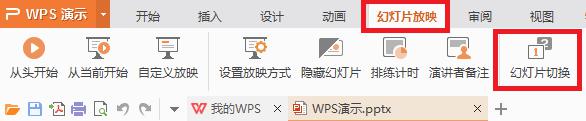
2.在右侧出现的窗口中找到切换方式,勾选“每隔”,并设置需要切换的时间间隔,点击“应用于所有幻灯片”。
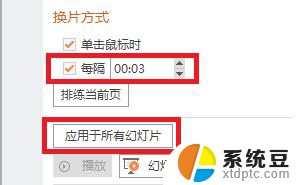
方法二:
1.单击排练计时,进行排练,排练结束时,保留幻灯片排练时间。
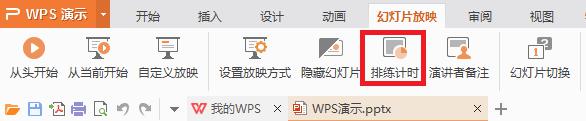
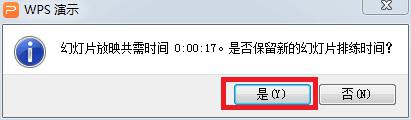
2.点击“设置放映方式”,在换片方式中选择“如果存在排练时间,则使用它→确定”,下次放映时即可自动切换幻灯片。
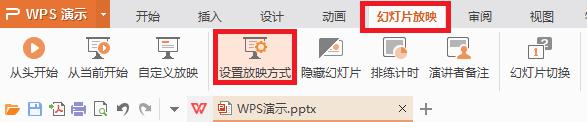
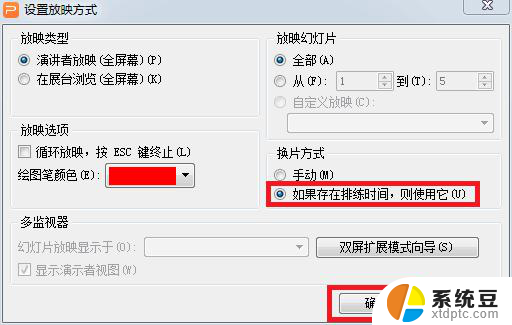
以上就是wps设置图片自动播放的全部内容,如有需要,您可以按照这些步骤进行操作,希望这篇文章能够对您有所帮助。
wps怎么设置图片自动播放 wps怎么设置图片自动播放功能相关教程
- wps打开不用选项就自动播放幻灯片怎么设置 wps幻灯片打开后自动播放怎么设置
- wps如何去除自动播放 如何关闭wps自动播放功能
- wps幻灯片怎么从自动播放改为手动的 wps幻灯片自动播放怎么关闭
- wps如何修改自动播放时间 如何在wps中修改自动播放的时间
- wps跨幻灯片播放在哪里 wps跨幻灯片播放功能在哪个菜单里
- wps怎么在一页ppt中设置音频和自定义动画同时播放
- wps怎样修改幻灯片让他变成手动播放 wps幻灯片怎样变成手动播放
- wps问一下如何能暂停播放幻灯片 wps幻灯片如何暂停播放
- wps怎么自动放映 wps怎么设置自动放映
- 快手直播回放怎么打开 快手直播回放功能设置指南
- 美版iphone12pro和国版有什么区别 iphone12pro美版和国行的配置差异
- 怎么关闭百度的无痕浏览 取消百度浏览器无痕浏览的方法
- 查询连接的wifi密码 电脑上查看WIFI密码步骤
- qq输入法符号怎么打 QQ拼音输入法如何打出颜文字
- 电脑屏幕如何锁屏快捷键 电脑锁屏的快捷键是什么
- 打印机脱机如何解决 打印机脱机显示怎么办
电脑教程推荐